В мире нужно подключать интернет на компьютере через телефон Android, если нет Wi-Fi. Можно использовать "раздачу интернета" на вашем устройстве Android.
Подключение интернета на компьютере через телефон Android - простой способ доступа к сети. Удостоверьтесь, что ваш телефон поддерживает функцию и у вас достаточно трафика. Переходите к настройке.
Шаг 1. Подготовка вашего телефона
Откройте настройки устройства Android. Найдите раздел "Персональная информация" или "Соединения", затем "Безопасность и полезные функции" или "Дополнительные настройки" и функцию "Раздача интернета".
Шаг 2. Создание точки доступа
Откройте раздел "Раздача интернета" и выберите опцию "Точка доступа Wi-Fi". Задайте имя сети (SSID) и сложный пароль для безопасности. После настройки, сохраните изменения.
Шаг 3. Подключение вашего компьютера
Найдите созданную сеть на вашем компьютере и введите пароль. После успешного подключения, ваш компьютер получит доступ к интернету через телефон Android.
Подключение интернета на компьютере через телефон Android - простой и доступный способ доступа к сети в любых условиях. Это особенно удобно в поездках, отпуске или местах без Wi-Fi. Убедитесь, что ваш телефон поддерживает функцию, у вас достаточно трафика, и следуйте инструкциям для настройки. Наслаждайтесь интернетом на компьютере, где бы вы ни были!
Шаги подключения интернета на компьютере через телефон Android
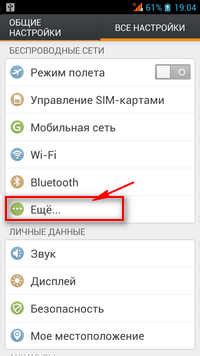
Для подключения интернета на компьютере через телефон Android, когда нет доступа к Wi-Fi или проводному подключению, выполните следующие шаги:
- Включите мобильные данные на своем телефоне. Для этого откройте "Настройки", затем перейдите в раздел "Сеть и интернет", найдите пункт "Мобильные сети" и убедитесь, что переключатель рядом с "Мобильные данные" включен.
- Подключите телефон к компьютеру при помощи USB-кабеля. Убедитесь, что компьютер распознает телефон и устанавливает необходимые драйверы, если это необходимо.
- Активируйте режим USB-модема на своем телефоне. Для этого откройте "Настройки", затем перейдите в раздел "Соединение с ПК" или "Подключение и обмен данными", найдите пункт "USB-модем" или "USB-интернет" и активируйте эту функцию.
- Откройте центр управления сетями на компьютере и выберите "Подключение к сети интернет". В меню выберите "Настройки сетевого подключения" и найдите раздел "Подключение через USB". Затем выберите "Подключиться".
- Дождитесь установки соединения. После установки соединения интернет-сигнал будет передаваться с телефона на компьютер через USB-кабель.
Теперь вы можете использовать интернет на своем компьютере, используя подключение через телефон Android. Убедитесь, что ваш тарифный план на телефоне поддерживает передачу данных, чтобы избежать дополнительных платежей.
Установка необходимых программ и драйверов

Для подключения интернета на компьютере через телефон на базе операционной системы Android, вам понадобятся следующие программы и драйверы:
- USB-драйвер для вашего телефона: Этот драйвер поможет компьютеру видеть ваш телефон через USB-кабель. Чаще всего его можно найти на сайте производителя телефона или на диске, который идет в комплекте с устройством.
- Программа управления устройством Android: Эта программа позволяет управлять телефоном через компьютер, включая доступ к файлам и настройкам. Например, для macOS популярна программа "Android File Transfer".
- ПО для обмена интернет-соединением: Чтобы использовать телефон как модем и подключить компьютер к интернету, нужно установить специальную программу. Например, для Windows - "PDANet+", для macOS и Linux - "EasyTether".
После установки всех необходимых программ и драйверов, вы будете готовы к подключению интернета на компьютере через ваш телефон Android.
После успешного подключения вы сможете использовать Интернет на компьютере через ваш Android-телефон. Помните, что использование режима точки доступа может потреблять дополнительные ресурсы вашего телефона, поэтому рекомендуется отключить его, когда вы закончили пользоваться Интернетом на компьютере.
Подключение компьютера к точке доступа Android
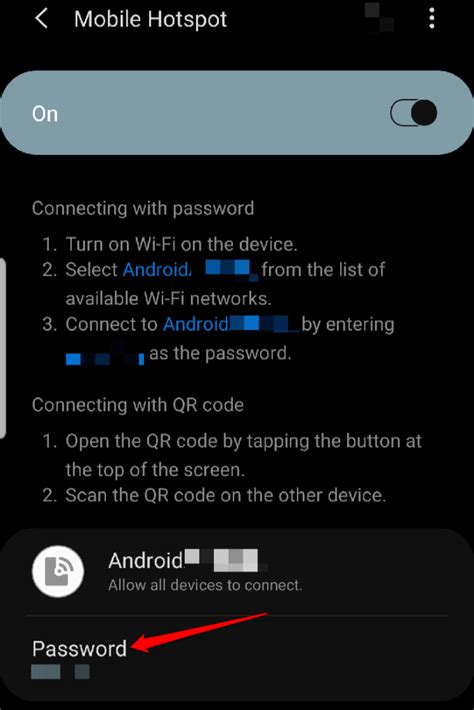
Смартфоны на базе Android могут служить в качестве точки доступа Wi-Fi, позволяя подключать к интернету другие устройства, включая компьютеры. Это удобно, если у вас нет доступа к проводному Интернету или Wi-Fi, но есть мобильный интернет.
Для подключения компьютера к точке доступа Android вам понадобятся следующие шаги:
- Настройте точку доступа на вашем смартфоне. Для этого откройте "Настройки", найдите раздел "Беспроводные сети" или "Точка доступа и модем" и выберите "Настройка точки доступа". Установите имя сети (SSID) и пароль;
- На компьютере откройте панель управления Wi-Fi и найдите доступную сеть с именем, указанным в настройках точки доступа на смартфоне. Подключитесь к этой сети, введя пароль;
- Теперь ваш компьютер должен быть подключен к интернету через точку доступа на Android. Обратите внимание на иконку Wi-Fi на панели задач или панели управления, чтобы убедиться, что соединение активно и работает.
Важно помнить, что при использовании мобильного интернета для точки доступа на Android ваш оператор связи может взимать дополнительную плату или ограничивать скорость передачи данных. Убедитесь, что у вас есть подходящий тарифный план для использования мобильного интернета.